Come accennato in questo articolo, Zoom, è un software di Teleconferemza che può essere installato sia su Mobile (Smartphone o Tablet) sia sul Computer e permette di far comunicare due o più persone a distanza.
Nel momento che scrivo questa guida in Italia siamo nel piano dell'emergenza del Corona Virus (19/03/2020) e l'utilizzo di questi strumenti per comunicazioni di Lavoro ma anche per motivi strettamente personali è fondamentale, per non uscire di casa ma continuare a Lavorare e tenere i rapporti sociali, seppur a distanza.
Il software in versione free permette la comunicazione 1 a 1 in modo illimitato, mentre oltre le 2 persone e fino a 100 partecipanti, è possibile fino ad un massimo di 40 minuti (dopo di che si può comunque aprire una nuova sessione). Per chi esigenze lavorative superiori ovviamente è possibile acquistare la licenza presso questa la pagina.
Vediamo come installare il Software su un Smartphone Android. Su un Tablet Android la procedura dovrebbe essere simile (non ho ancora provato). Chi ha un dispositivo Mobile Apple, potrà seguire comunque la procedura che sarà analoga, ma ovviamente con schermate leggermente differenti, con la differenza che chi ha un dispositivo Android ha certamente un Account Gmail, mentre chi ha un dispositivo Apple potrebbe non averlo.
Nota, quando si una Computer, con il muse si dice "fai click", mentre con un dispositivo Touch su usa il termine "tappa" che significa sostanzialmente "toccare" quella voce o pulsante indicato.
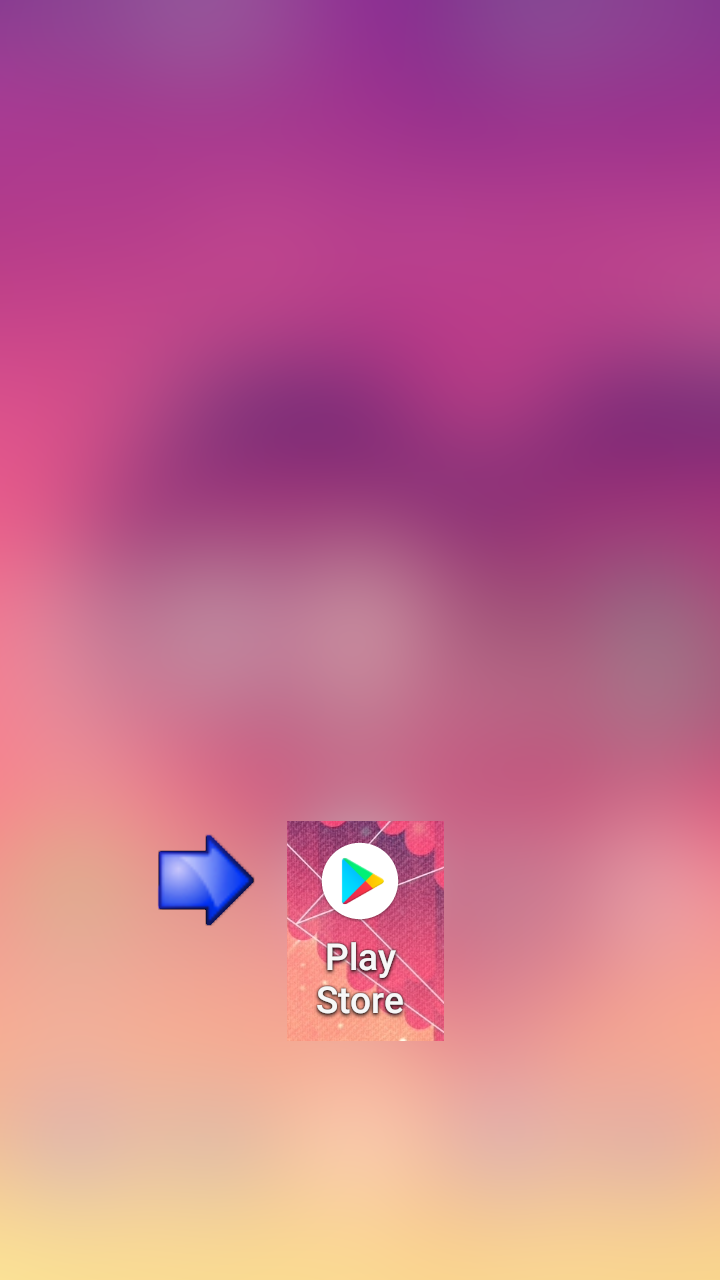
Tappiamo l'icona "Play Store"
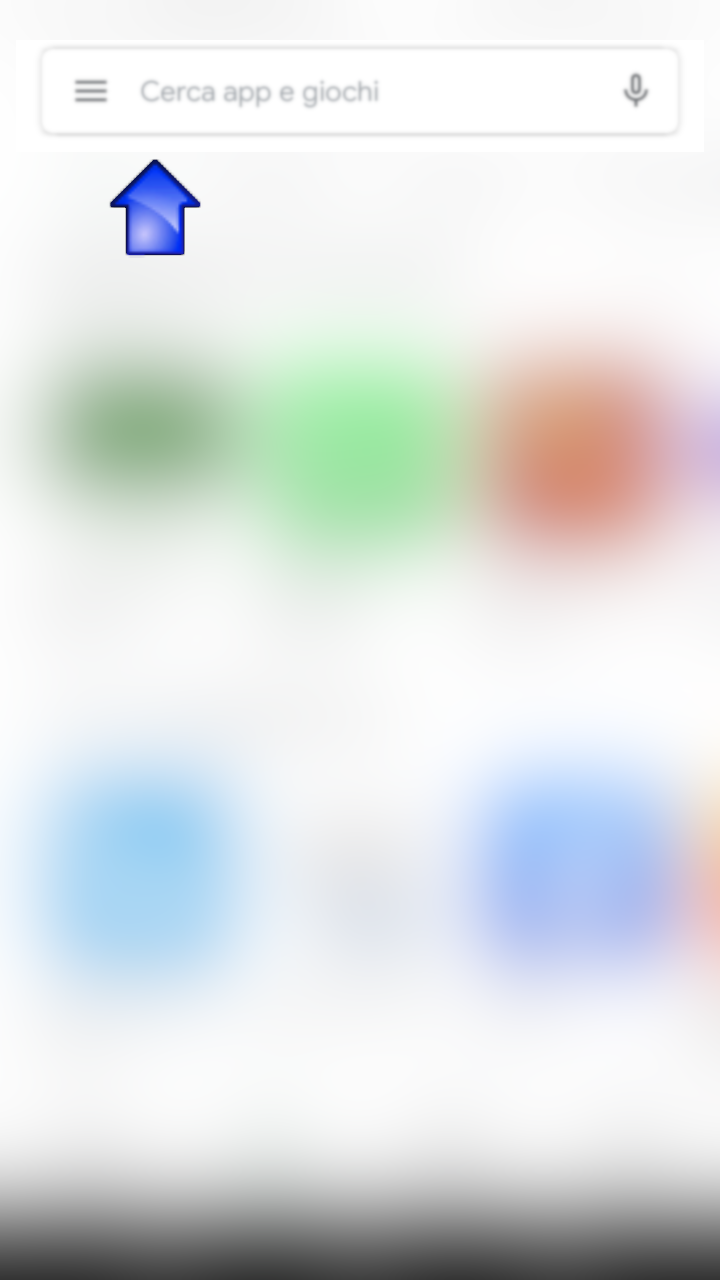
In alto troviamo "Cerca app e giochi" tappiamo sopra, compare la tastiera e digitiamo li dentro il testo "zoom"
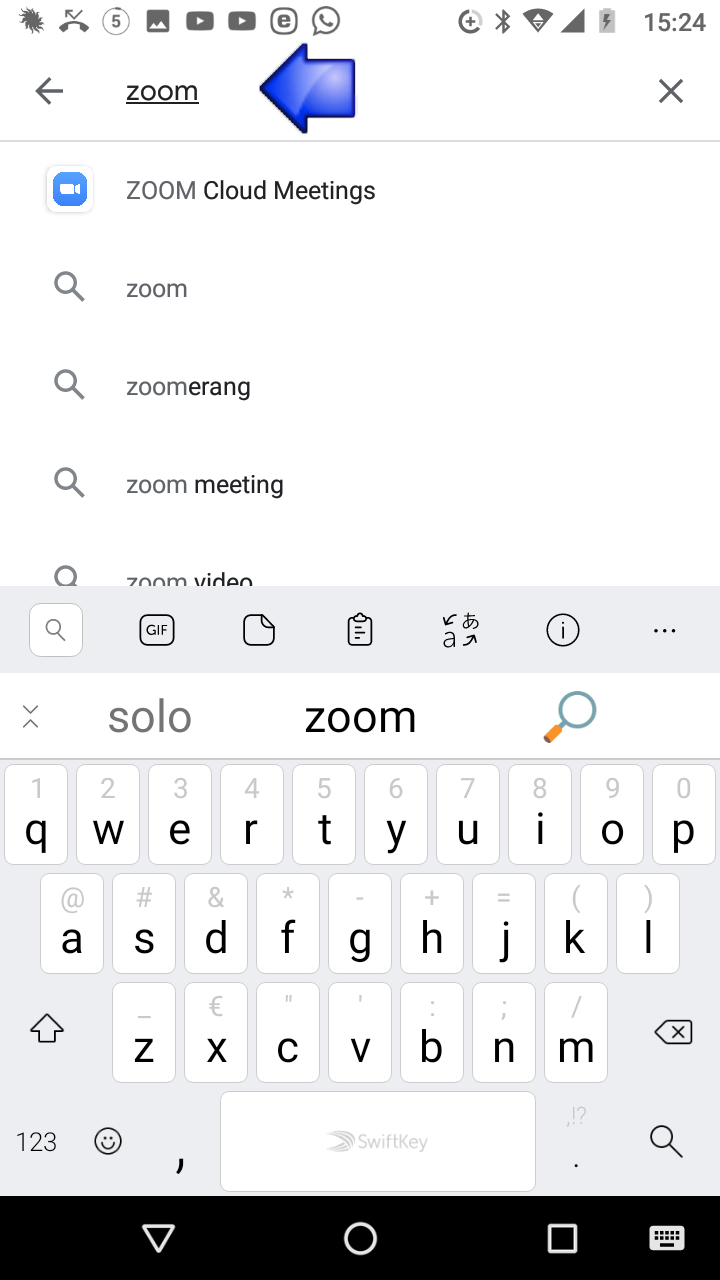
Compare la voce "Zoom Cloud Meetings", tappiamola.
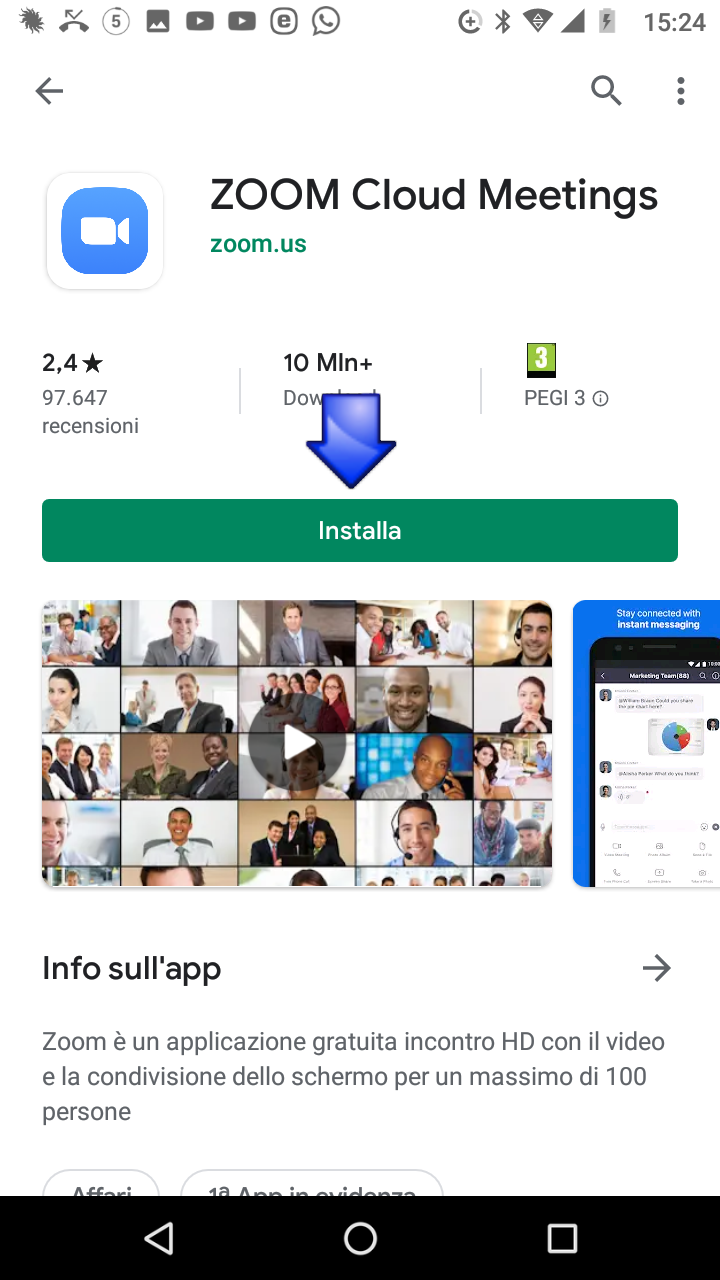
Quindi facciamo tap su Installa.
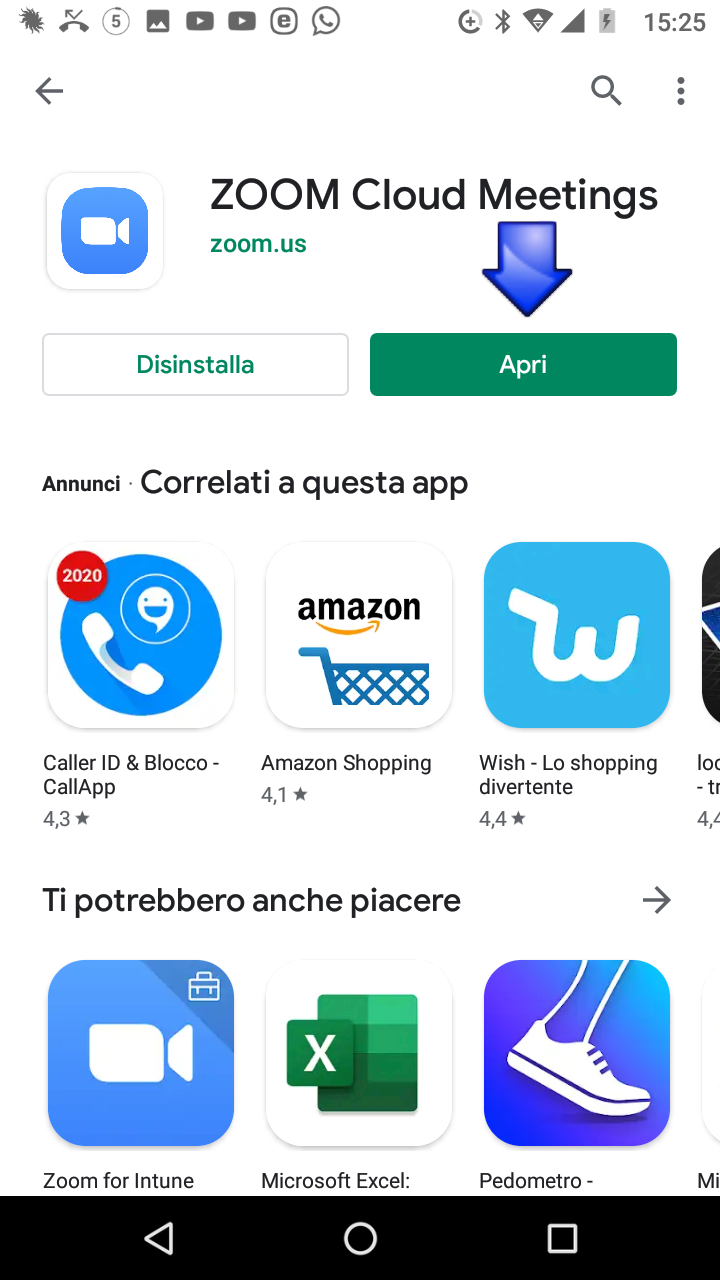
Al termine dell'installazione compare il pulsante Apri e quindi facciamo un Tap sopra.
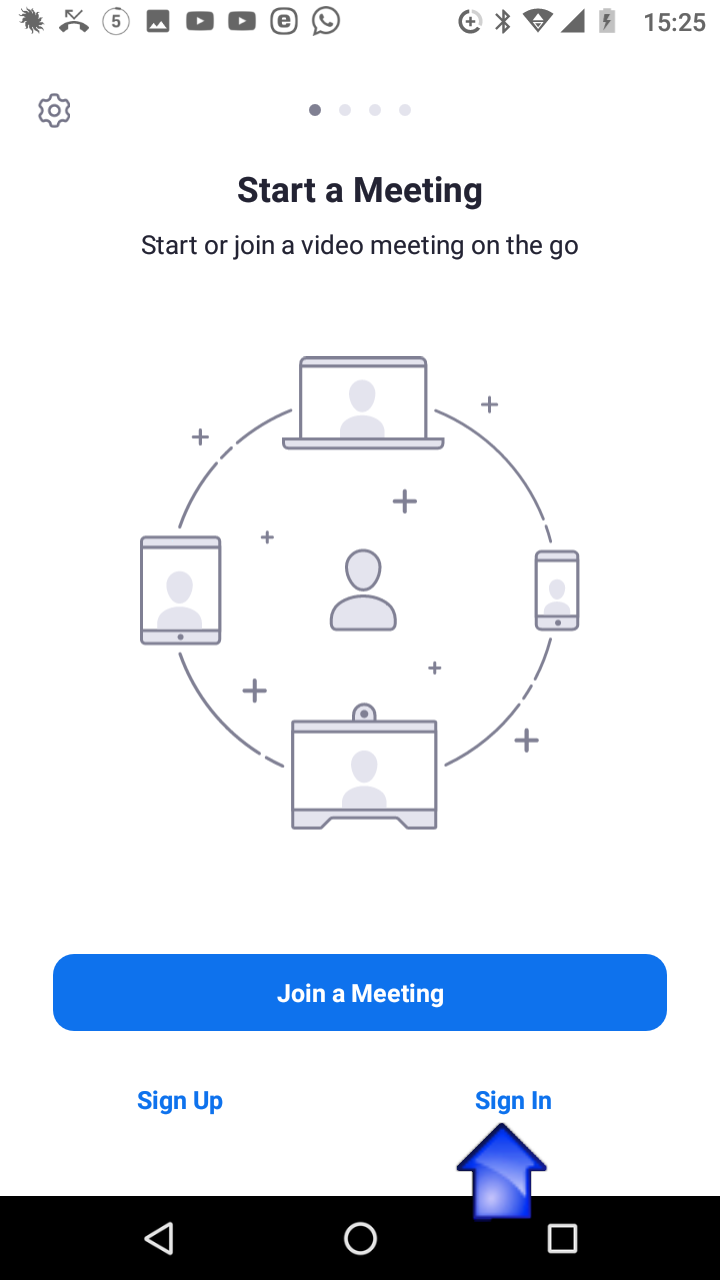
Se non siamo registrati su Zoom, facciamo tap su "Sign In" (Registrati), in caso contrario, se abbiamo già un Account, facciamo tap su "Sign Up" (Accedi)
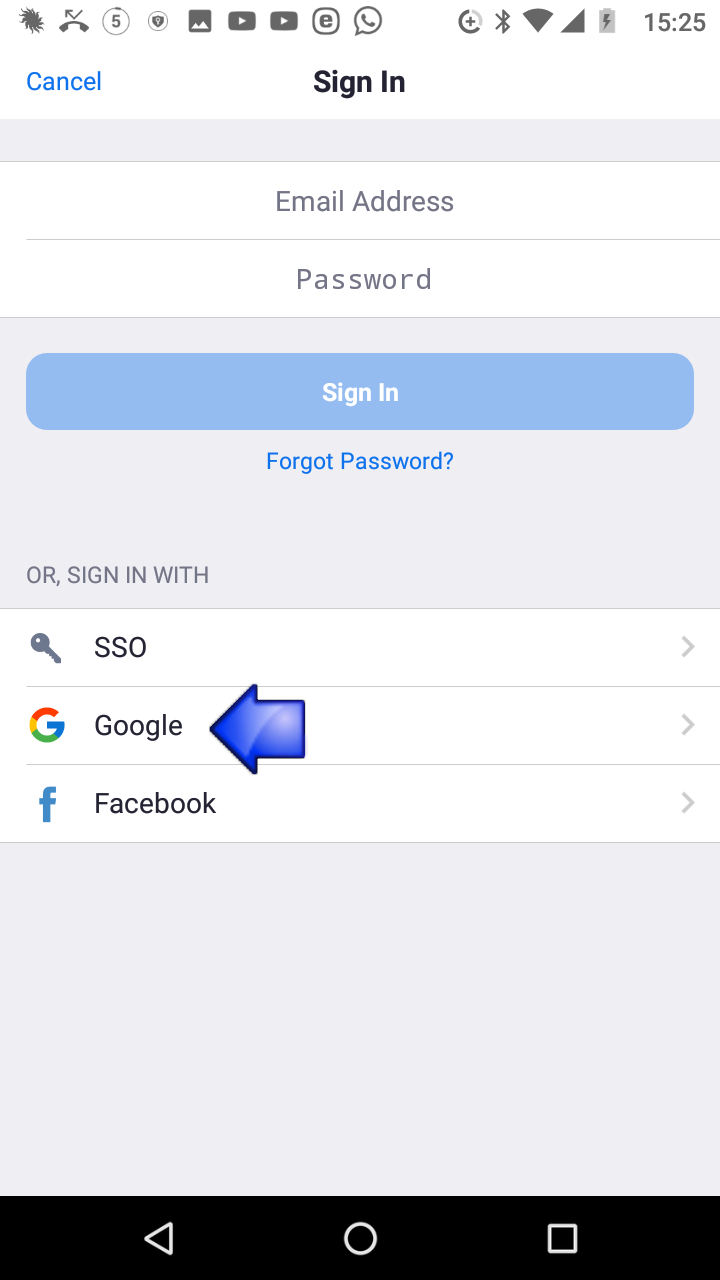
Possiamo registrarci e accedere usando l'account di Google (la Gmail per intenderci) oppure Facebook o ancora creare un account con email e password che desideriamo.
Va benissimo usare l'account Google e quindi tappate sopra Google.

Sul telefono Android avete almeno un Account Google, tappate sopra.
Se avete più di un account scegliete quello che preferite.
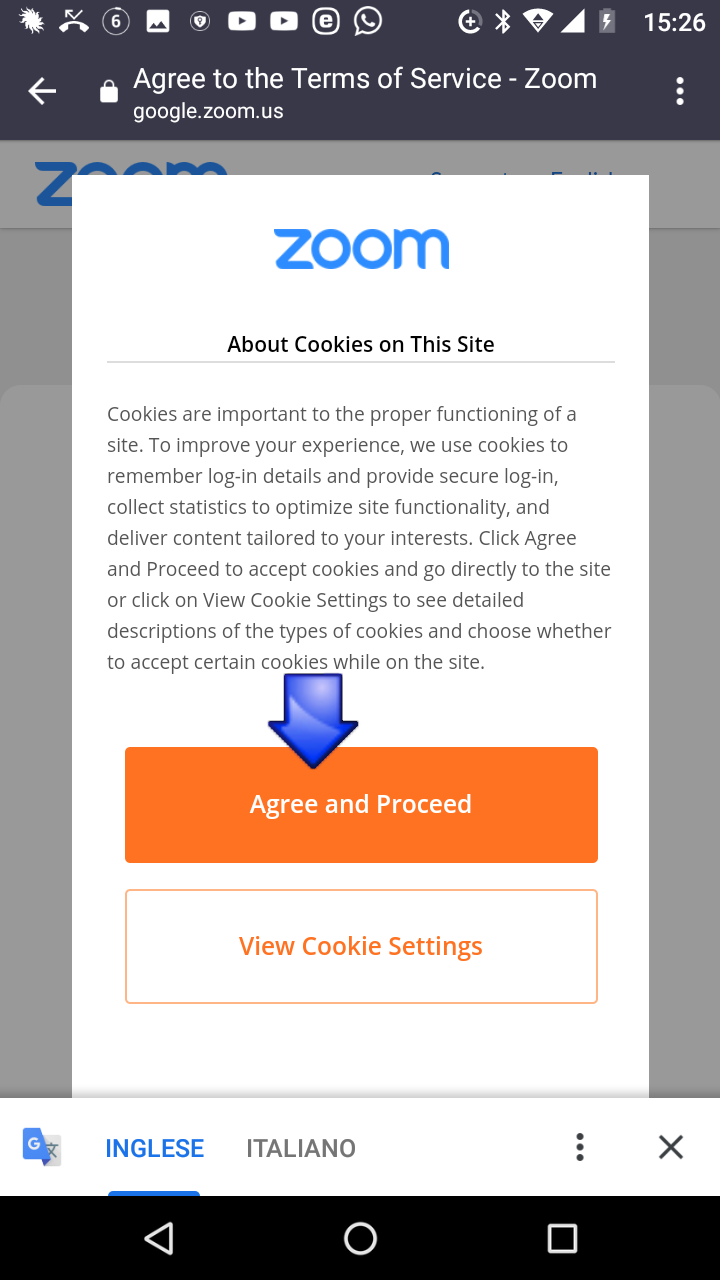
Compaiono delle informazioni sull'uso dei Cookie. Leggete e tappate su "Agree and Proceed" per proseguire.
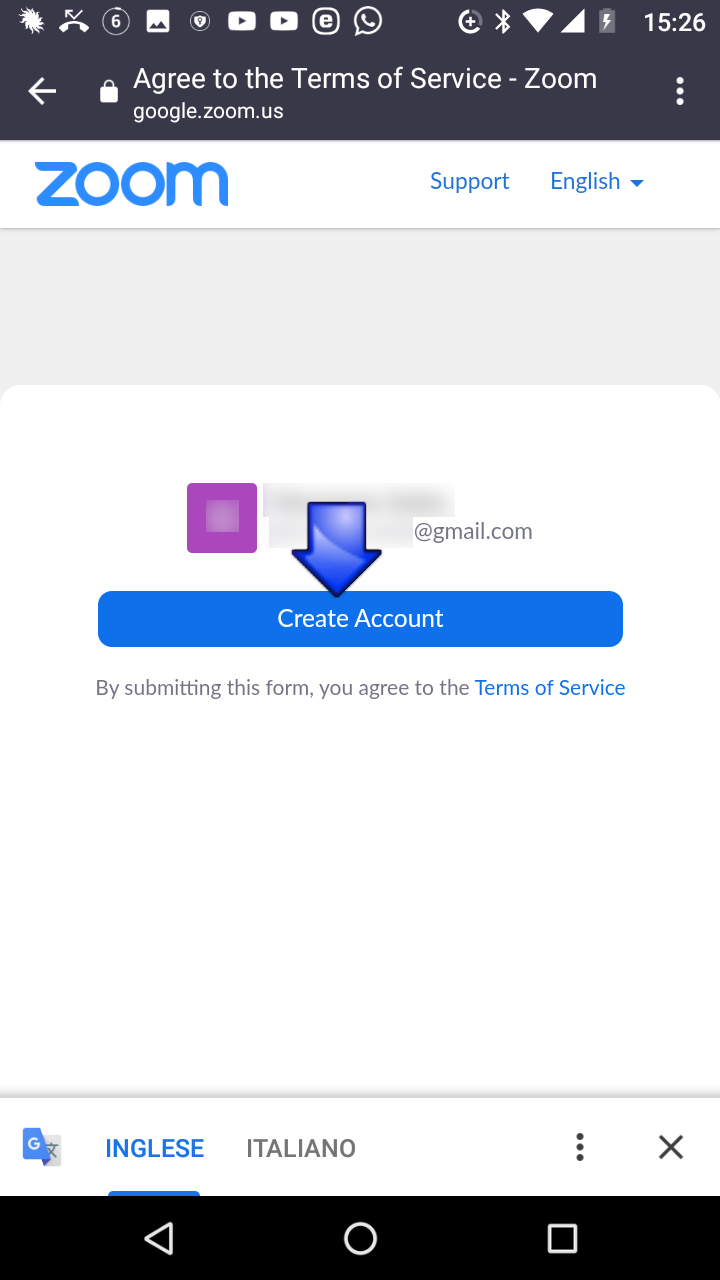
Tappate su "Create Account"
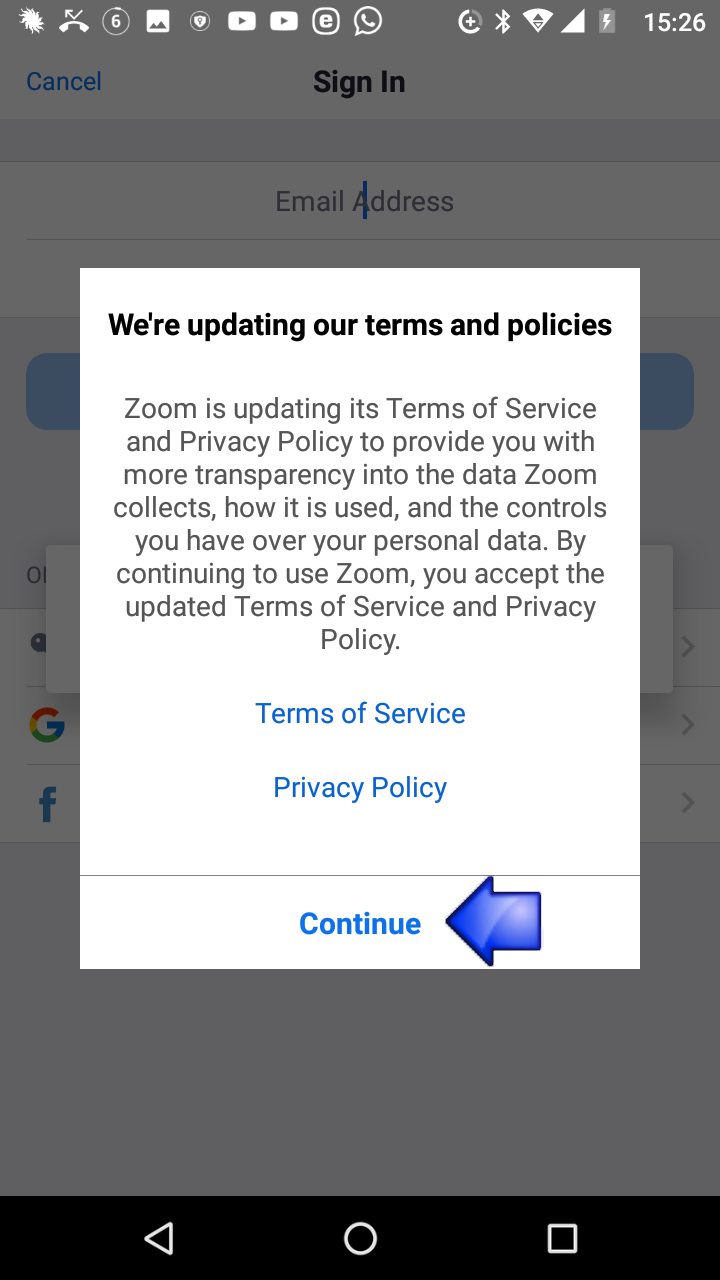
Tappate su "Continue"
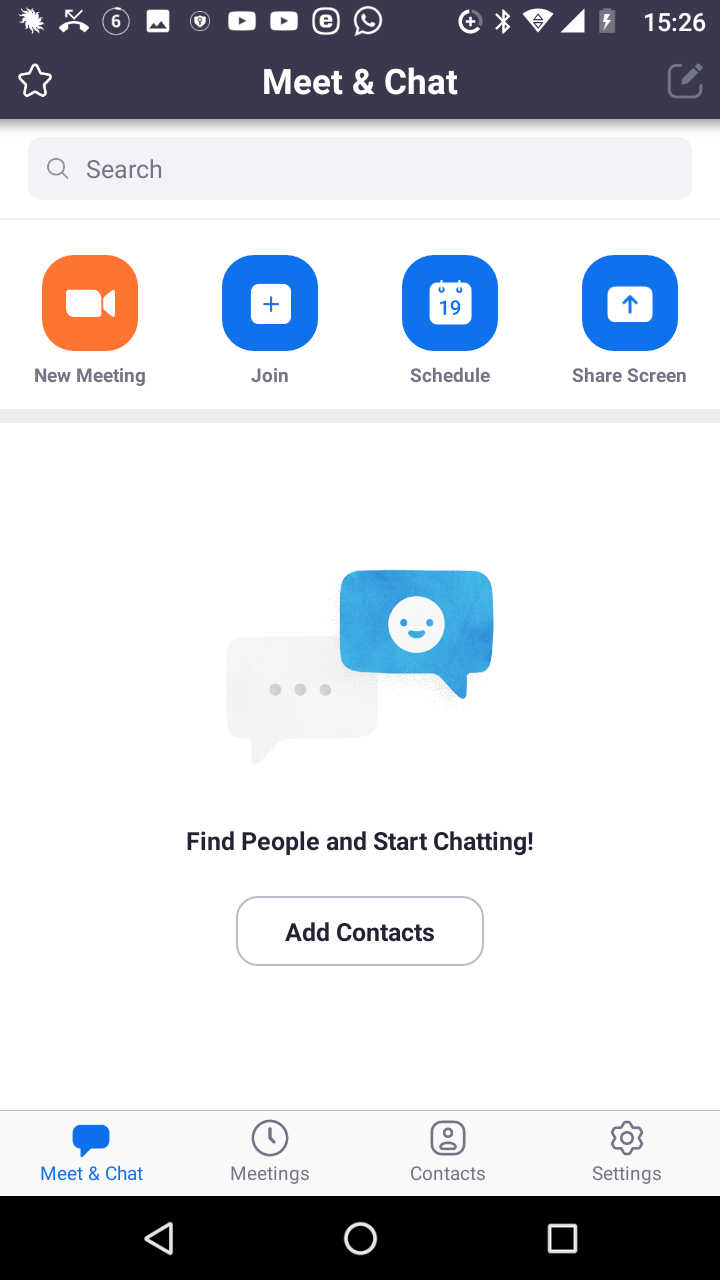
Installazione Conclusa
Con un altro Articolo spiegherò come creare un nuovo Meeting o collegarsi ad uno esistente, ma sostanzialmente è possibile Tappare su "New Meeting" per crearne uno ed inviare uno speciale link per email per invitare una persona, oppure aggiungerlo alla rubrica per chiamarlo direttamente. Il link è possibile anche copiarlo negli appunti e condividerlo tramite WhatApp.

